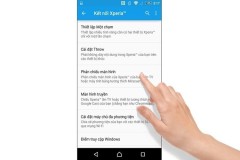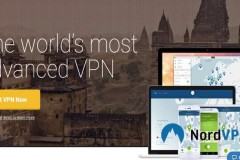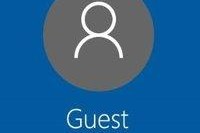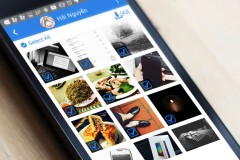Khi mới mua smart tivi Sony lần đầu, hoặc mới khôi phục lại cài đặt gốc, thì người dùng sẽ trải qua bước thiết lập lại cho tivi như: tính năng mạng, ngôn ngữ, quét kênh, ngôn ngữ, đăng nhập wifi để giúp cho người dùng sử dụng dễ dàng hơn.
Các bước thiết lập ban đầu cho smart tivi Sony 2018
Bước 1: Mở smart tivi Sony lên, màn hình sẽ hiển thị màn Xin Chào, và bước này bạn chọn Ngôn ngữ Tiếng Việt nhé!
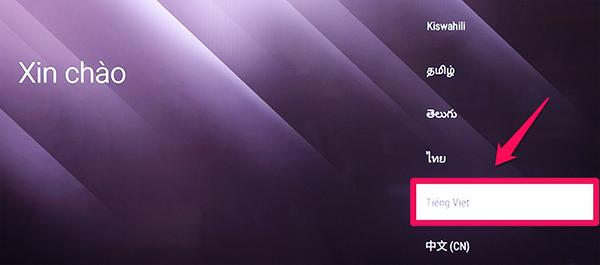
Bước 2: Bạn chọn mạng wifi nhà bạn, hoặc các mạng wifi không dây khác mà bạn muốn kết nối.
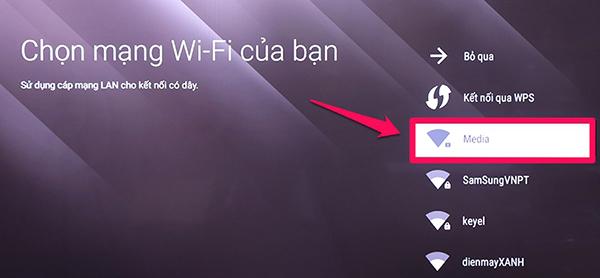
Bước 3: Sau khi đã chọn được mạng wifi mà bạn muốn kết nối, bạn nhập mật khẩu của mạng wifi vào ô Mật Khẩu và sau đó chọn vào ô Enter để truy cập Wifi.
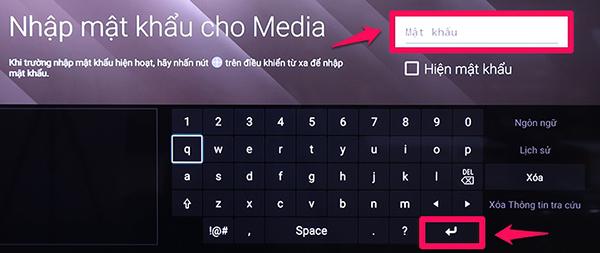
Bước 4: Sau đó, tivi sẽ hiển thị giao diện Đăng nhập vào tài khoản Google. Tại bước này, bạn chọn tài khoản Google/Gmail của bạn hoặc tạo mới.
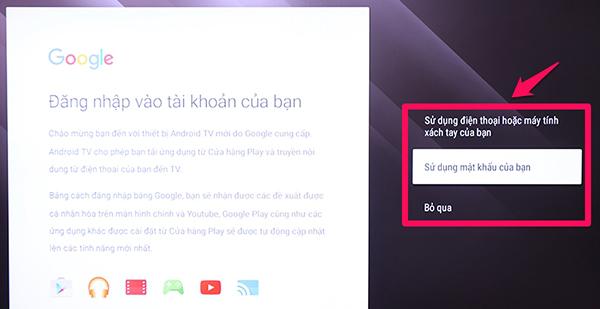
Bước 5: Bạn chấp nhận các Điều khiển dịch vụ và chính sách bảo mật để bạn chọn tiếp tục.
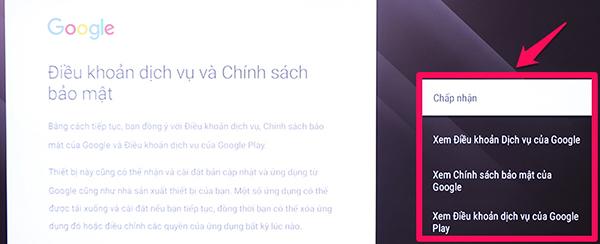
Bước 6: Tại đây, bạn chọn Có hoặc Không để cho phép hoặc không cho phép tivi truy cập vị trí của bạn.
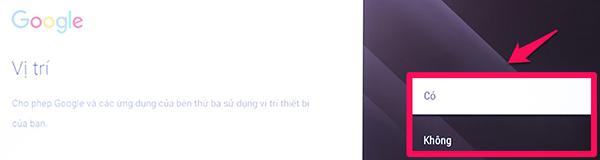
Bước 7: Bạn chọn Có hoặc Không để bạn cho phép Google lấy dữ liệu từ tivi.
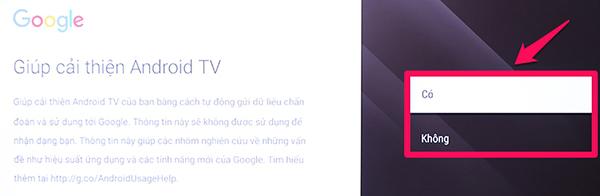
Bước 8: Bạn chọn khu vực mà bạn đang sinh sống.
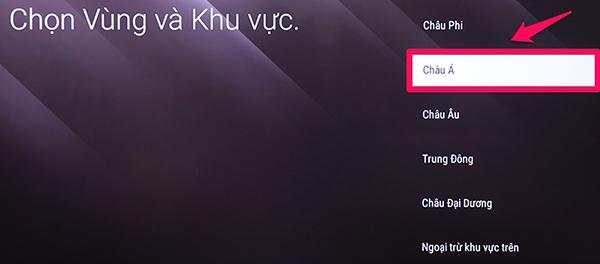
Bước 7: Bạn chọn vào quốc gia Việt Nam.

Bước 8: Bạn chọn Đồng ý, sau khi bạn đã đọc các chính sách về quyền riêng tư.
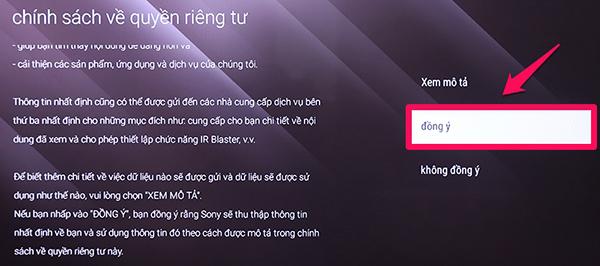
Bước 9: Bạn chọn vào Bật để Sony tự động cập nhật phần mềm trên chiếc tivi.

Bước 10: Bạn chọn Cài đặt để thiết lập điều khiển từ xa cho chiếc tivi.
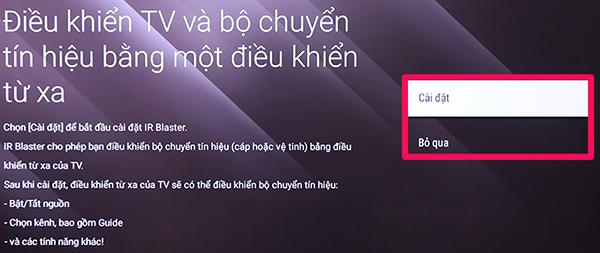
Bước 11: Bạn chọn vào mục Digital và Analog để tiến hành việc dò đài.
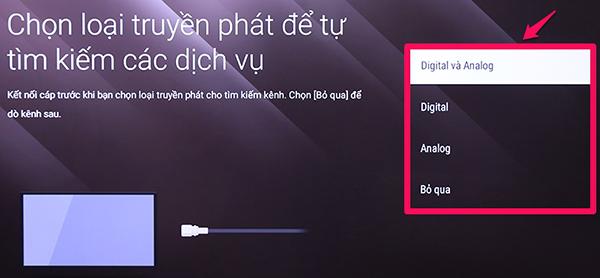
Bước 12: Sau khi đợi tivi dò đài thành công, bạn chọn vào mục Để trên bàn hoặc Để treo tường tùy theo cách mà bạn cài đặt.
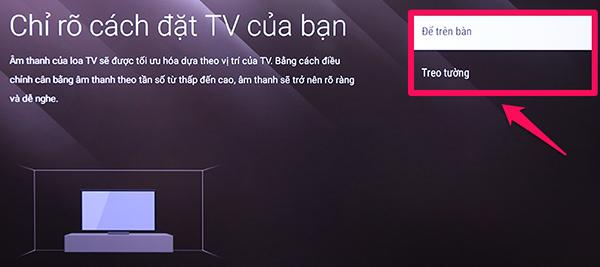
Bước 13: Bạn kích hoạt chế độ điều khiển từ xa bằng điện thoại thông minh.

Bước 14: Bạn chọn Hoàn thành để kết thúc quá trình cài đặt ban đầu của máy.

Chúc các bạn thao tác các bước trên thành công nhé!
Nguồn: http://dienmaycholon.vn/kinh-nghiem-mua-sam/huong-dan-cac-buoc-thiet-lap-ban-dau-cho-smart-tivi-sony-2018